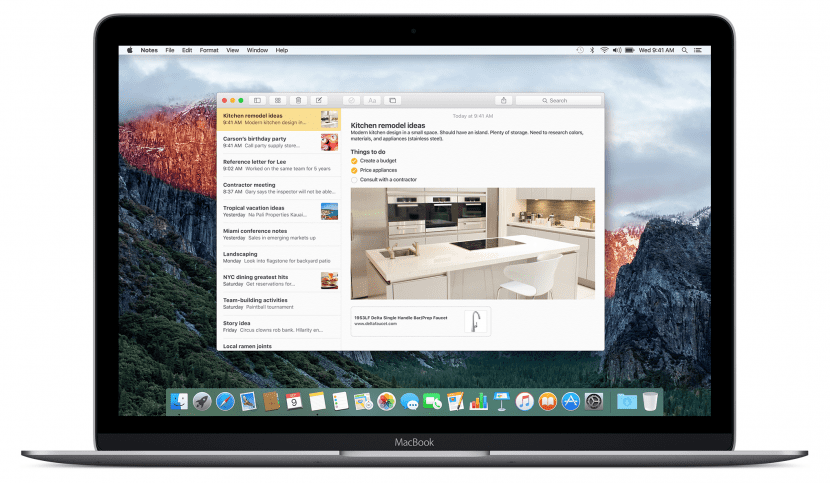
Zabezpieczanie notatek w systemie OS X jest dość proste, wystarczy wybrać notatkę, kliknąć ikonę kłódki na pasku narzędzi i kliknij «Zablokuj tę notatkę», opcja jest również dostępna po naciśnięciu Ctrl + kliknięcie (prawy przycisk myszy), aby wybrać ją z menu kontekstowego. Z drugiej strony możliwe jest, że w tym momencie system poprosi Cię o utworzenie hasła, jeśli jeszcze tego nie zrobiłeś.
Domyślnie wspomniana zablokowana notatka będzie nadal widoczna, a obok niej będzie tylko ikona otwartej kłódki. Aby całkowicie zablokować wszystkie notatki, z ikony kłódki w prawym górnym rogu w tym samym oknie, wybierzemy opcję «Zamknij wszystkie zablokowane notatki». W ten sposób upewnimy się, że wszystkie notatki, które oznaczyliśmy jako zablokowane, przestaną się wyświetlać w podglądzie i żadna treść nie zostanie wyświetlona.
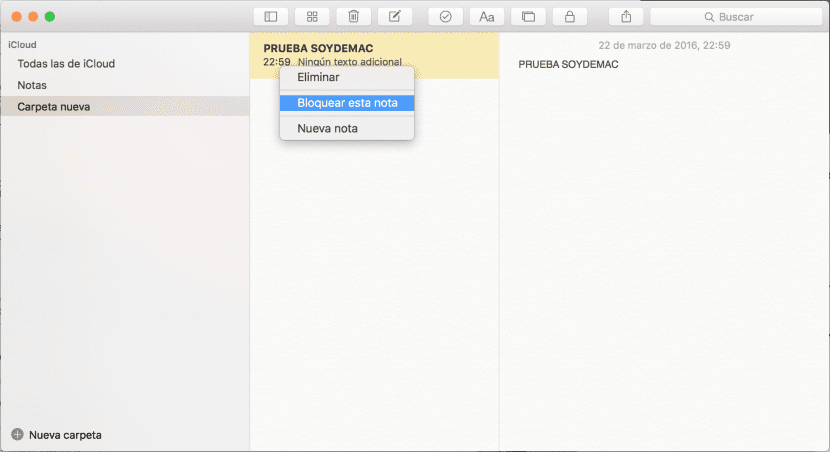
Oczywiście, aby odwrócić proces, wystarczy nam wybrać konkretną notatkę, którą stworzyliśmy, odblokować ją hasłem, aby wyświetlić zawartość i ponownie w menu kłódki wybrać „Usuń kłódkę”, aby usunąć hasło, jeśli jest włączone z drugiej strony chcemy go tylko usunąć, wybierzemy z menu kontekstowego (Ctrl + Klik) opcję usunięcia, to przeniesie notatkę do „Ostatnio usunięte” na okres 30 dni na wypadek, gdybyśmy chcieli go odzyskać.
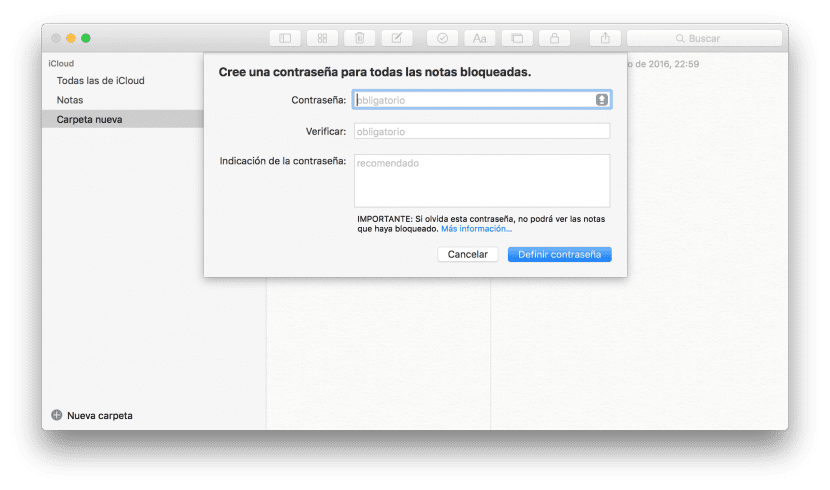
Proces w IOS jest nieco bardziej skomplikowany, choćby dlatego, że nie jest taki oczywisty. Aby zablokować notatkę na iPhonie lub iPadzie, musisz wprowadź odpowiednią notatkę a następnie kliknij ikonę udostępniania w prawym górnym rogu (w kształcie kwadratu i strzałki), w tym czasie pojawi się menu, w którym klikniemy notatkę blokady i zostaniemy poproszeni o hasło, jak w OS X, po wprowadzeniu to jest to, że zaraz obok poprzedniej ikony aktywuje konkretną ikonę z otwartą kłódką, której naciśnięcie automatycznie zablokuje notatkę i pojawi się zamknięta pozostawiając podgląd, jak pokazano na obrazku poniżej.

Od teraz możemy je odblokować za pomocą Touch ID, biorąc pod uwagę, że Apple się skupiło współpraca z Touch ID jednym hasłem, ponieważ jeśli wprowadzimy różne hasła dla każdej z notatek, możemy odblokować tylko pierwszą za pomocą Touch ID, a dla pozostałych będziemy musieli wprowadzić je ręcznie. Oznacza to, że Apple skupił się wyłącznie na stosowaniu jednego hasła do notatek.
Pamiętaj, że ta opcja jest dostępna tylko dla najnowsze wersje odpowiednich systemów operacyjnych, czyli obu dla OS X 10.11.4 jak dla iOS 9.3 i nowszych